word不显示批注
如何处理word不显示批注的问题?
使用word给学生批改完作业,我们可以使用批注这一功能,直接把有问题的地方标出来。但是批改完之后发给学生,她使用word打开根本看不到标注在哪,认为是自己电脑有问题了。其实并不是,各位小伙伴你们如果遇到这种问题,一定要看一看批注设置是不是有问题,没准更改完设置就显示出来了。下面小编给大家分享如何处理word不显示批注的问题,有问题的小伙伴们一起来学习吧!
1.首先,我们打开一个word发现里边插入了批注,但是没有显示出来,如下图所示:

2.然后,我们点击菜单栏上边的【审阅】按钮,标注的功能设置在这里,如下图红色圈出部分所示:
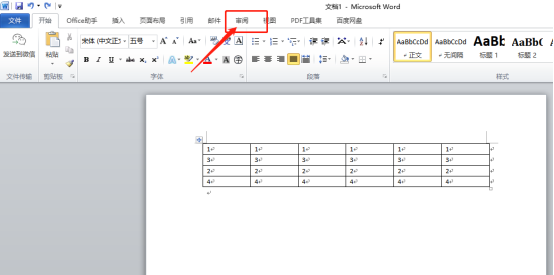
3.我们可以看到【修订】里边,标注的显示样式是【原始状态】,如下图红色圈出部分所示:
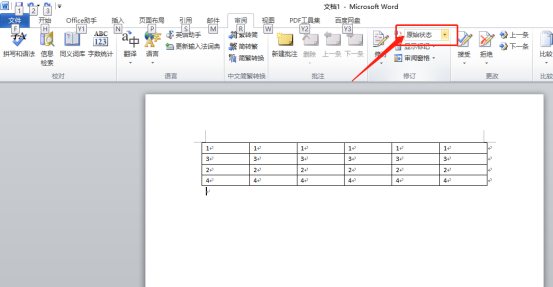
4.最后,我们把这个位置改成【显示标记】,就可以看到批注显示出来了,如下图红色圈出部分所示:
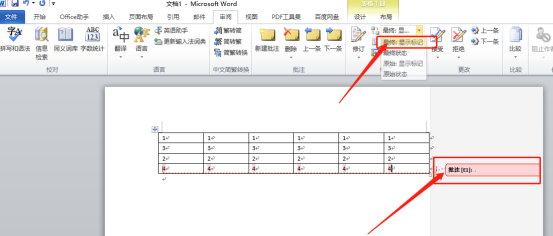
上边的4步就分享了word不显示批注的问题,就是在批注的显示方式里边把批注设置成了不显示的格式,才导致没办法显示出来的,修改之后就可以显示出来了。学会了这个,以后在遇到同样的情况大家就知道怎么解决了!
本篇文章使用以下硬件型号:联想小新Air15;系统版本:win10;软件版本:Microsoft Word 2010。
Word不显示批注怎么办?
我们在编辑word文档时,有的需要把文档里面的批注不显示,但文章里还隐藏着批注,就是当别人在看你的文章时,还看不到批注,但你也不想把它撤底消除掉,因为有时还需要给不明白的人看批注,这样一来就节省了你再一次输入批注的麻烦,说到这大家就明白了吧,word不显示批注并不等于删除批注,很好的利用这个功能,给你提供了很多方便,在需要的时候把它显示出来,不需要的时候把它隐藏起来,真是一举两得,那下面咱们就学习一下Word怎么不显示批注的操作吧。
1.打开一个需要编辑的word文档,我们对它进行不显示批注的编辑。
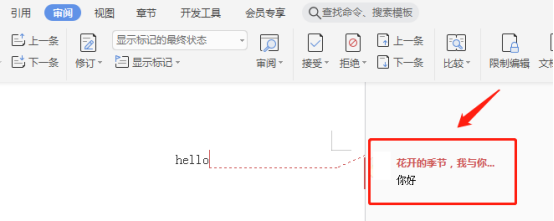
2.我们在“审阅”下拉菜单栏里选择“原始状态”选项,这样word批注就会隐藏起来。
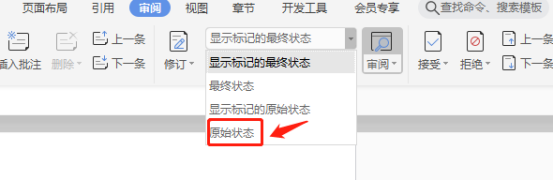
3.我们选择“原始状态”以后,word批注就隐藏起来了,它并不是消除了,只是不想让别人看到,在你需要的时候还可以恢复过来。
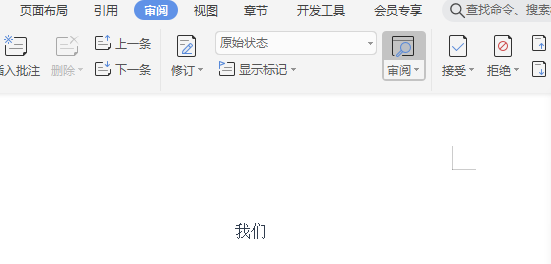
昨天咱们学习了Word怎么删除批注的方法,今天又学习了Word怎么不显示批注的方法,从字面上看起来是不是觉得都一样,没有什么区别,其实它们两个的操作还是有区别的,Word怎么不显示批注的方法更切合实际地帮我们解决了问题。
本篇文章使用以下硬件型号:联想小新Air15;系统版本:win10;软件版本:Word 2019。


